Cuando tu negocio o el de tu cliente cuenta con algo especial, algo diferente a lo que la mayoría de proyectos tienen implementados, es muy común que tu implementación de GA4 necesite de dimensiones personalizadas. Incluso si tu proyecto te parece algo común, tal vez estas te permitan llevar tus datos al siguiente nivel.
Tabla de contenidos
- ¿Qué son y por qué necesito dimensiones personalizadas en Google Analytics 4?
- Tipos de dimensiones personalizadas en Google Analytics 4
- Cómo crear dimensiones personalizadas en GA4
- ¿Cómo usar dimensiones personalizadas en los informes de Google Analytics 4?
- ¿Cuántas dimensiones personalizadas puedo crear?
¿Qué son y por qué necesito dimensiones personalizadas en Google Analytics 4?
Las dimensiones son atributos o características de tus datos. En otras palabras, son datos cualitativos que definen el dato con un lenguaje natural.
Las dimensiones personalizadas no dejan de ser dimensiones, la diferencia con el resto es que GA4 no las incluye por defecto y estas suelen estar relacionadas con cualidades de tu negocio, por ejemplo si fueras un gigante del comercio electrónico muy conocido, una dimensión personalizada a considerar sería el tipo de usuario que te está visitando (prime/no-prime).
Algunos ejemplos comunes de dimensiones que Google Analytics incluye por defecto:
- Fuente/Medio:
- Indica de dónde provienen los visitantes (por ejemplo, si llegaron a tu sitio web a través de una búsqueda en Google, un enlace de otro sitio, etc.).
- Páginas:
- Muestra las páginas específicas del sitio web que los usuarios han visitado.
- País/Ciudad:
- Proporciona información sobre la ubicación geográfica de los visitantes.
- Dispositivo:
- Indica el tipo de dispositivo utilizado para acceder al sitio web (como móvil, escritorio, tablet).
- Tipo de tráfico:
- Clasifica el tráfico como directo, orgánico, de referencia, etc.
- Fecha y Hora:
- Permite analizar datos en función del tiempo, como patrones diarios, semanales o mensuales.
- Campañas de marketing:
- Permite rastrear el rendimiento de campañas publicitarias específicas.
- Versión del navegador:
- Proporciona información sobre el navegador que los visitantes están utilizando.
Tipos de dimensiones personalizadas en Google Analytics 4
En este momento contamos con 3 tipos de dimensiones personalizadas:
- Dimensiones de usuario o como también las podrás encontrar propiedades de usuario (user properties), aportan una cualidad al usuario que visita nuestra web. Un ejemplo podría ser, si tu página es un e-commerce y tienes posibilidad de tener usuarios registrados o no, una dimensión personalizada que te informe de esto quizás podría interesarte.
- Dimensiones de evento, serían el equivalente a lo que antes conocíamos como dimensiones de hit, nos dan información de la acción concreta que está realizando el visitante en nuestra web, por ejemplo el tipo de página que está visitando.
- Dimensiones de producto, estas nos aportan un valor adicional a los e-commerces proporcionando características extra a los productos, imagina que tienes una tienda de productos que permiten personalización, podrías crear una dimensión para saber si el producto fue personalizado o no, para después poder analizar cuantos productos personalizaron te compraron contra productos no personalizados.
Cómo crear dimensiones personalizadas en GA4
La creación de una dimensión personalizada en Google Analytics 4 implica un proceso en la interfaz de GA4 y otro en el código de tu web o app, puede ser mediante un TMS como Google Tag Manager.
Paso 1: Acceder a Google Analytics 4
- Inicia sesión en tu cuenta de Google Analytics.
- Selecciona la propiedad de GA4 para la cual deseas crear dimensiones personalizadas.
Paso 2: Navegar a la Configuración de la Propiedad
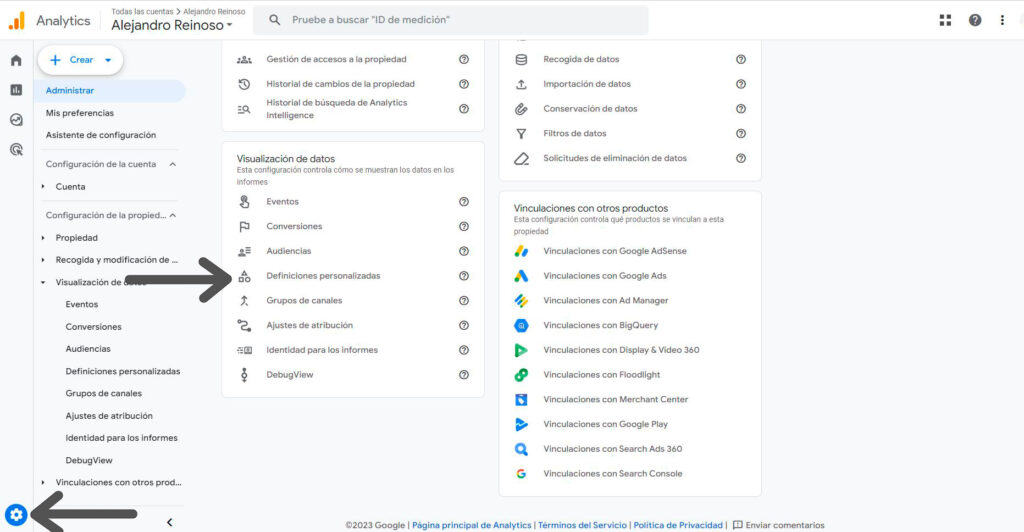
- En la interfaz de GA4, ve a la sección «Configuración» (ícono de engranaje) en la parte inferior izquierda.
- Ir a visualización de datos > Definiciones personalizadas.
Paso 3: Configuración de la Dimensión Personalizada
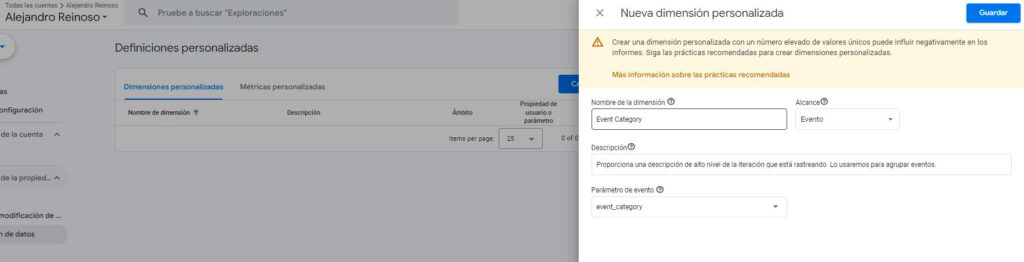
- Clic en crear dimensión personalizada.
- Asigna un nombre descriptivo para tu dimensión personalizada.
- Configura el alcance de la dimensión para especificar a qué datos se aplicará la dimensión (Evento, usuario, producto/elemento).
- Añádele una descripción, esto es opcional.
- Añade un nombre al parámetro que se enviará desde tu web a GA4. Es un estándar en la industria utilizar parámetros en minúsculas usando como separador un guion bajo «_», ejemplo event_label, hay quien prefiere utilizar números pensando que a la competencia le resultará más difícil entender su implementación o porque en la versión anterior de GA se utilizaba cd1, cd2 y han decidido mantenerlo igual. Una vez asignado el parámetro a una dimensión no puedes modificar su nombre, así mucho cuidado con elegirlo bien.
Comentar que Google nos recomienda no crear dimensiones personalizadas que excedan de más de 500 valores únicos diferentes. Esto lo recomiendan para evitar exceder los límites de filas en informes de la interfaz o extracciones de información vía API.
No quiero decir que no las utilices si vas a añadir alta cardinalidad, pero debes tener en cuenta las limitaciones de la herramienta. Los informes en BigQuery te evitará las limitaciones.
Paso 4: Implementación en el Código del Sitio Web o App
En este apartado te voy a explicar como implementar dimensiones personalizadas mediante Google Tag Manager, si te interesa que cree una guía específica mediante código, usando otro TMS puedes dejarlo en los comentarios o contactarme. Así que vamos a ello.
Accedemos a Google Tag Manager
Es muy probable que si estás leyendo este artículo ya conozcas GTM, así voy a ir rápido en este punto. Ir a https://tagmanager.google.com/ > Selecciona tu cuenta.
Editamos o creamos la etiqueta de GA4 a la cual queramos añadirle las dimensiones/parámetros
Para los parámetros de evento deberás utilizar la sección parámetros de evento de la etiqueta de evento de GA4:
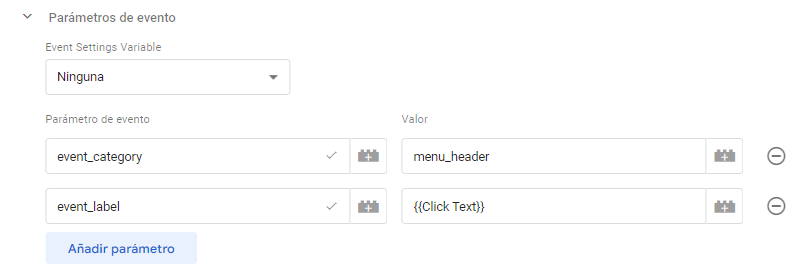
Para los parámetros de usuario utilizar la sección propiedades de usuario:
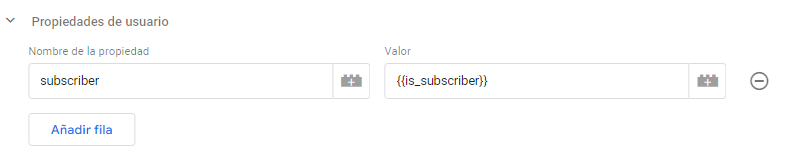
Parámetros de producto, estos se recomienda incluirlos dentro del dataLayer que usas para e-commerce, incluidos como un parámetro de ítem. Y después configurarlo en GTM en la sección parámetros de eventos.
Ejemplo como quedaría el código para añadirlos al dataLayer un parámetro de producto que defina el si hay stock del producto o no:
dataLayer.push({ ecommerce: null }); // Limpiamos el objeto ecommerce
dataLayer.push({
event: "view_item",
ecommerce: {
items: [{
item_name: "Producto ejemplo", // Nombre o id son requeridos
item_id: "1",
price: 33.75,
item_brand: "Reinoso",
item_category: "Mentoría"
quantity: 1,
in_stock: true, // Parámetro personalizado
}]
}
});Así quedaría en GTM:
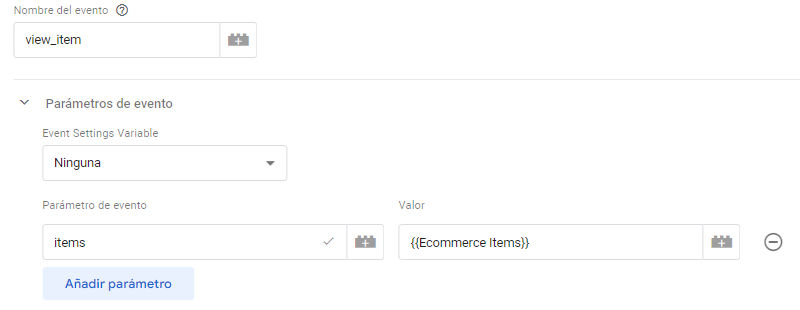
Guarda los cambios y pública.
Prueba la implementación
En vista previa de GTM puedes comprobar que tus parámetros fueron correctamente implementados, solo tendrás que hacer que tu etiqueta de GA4 se ejecute y ver los detalles de la etiqueta.
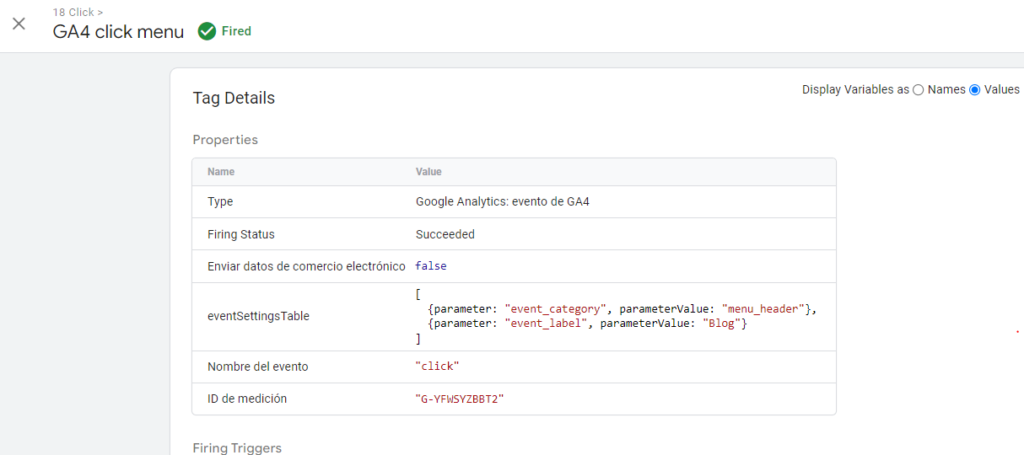
¿Cómo usar dimensiones personalizadas en los informes de Google Analytics 4?
Para esto, una vez implementada tu dimensión personalizada, puede que tengas que esperar unas 24 a 48 horas, ya que Google Analytics tiene un tiempo de demora antes de procesar estos cambios.
Ir al informe que quieres revisar, por ejemplo, el informe de eventos por nombre de evento y en la tabla hacer clic en el símbolo «+». Esto nos desplegará una lista de dimensiones secundarias para añadir a nuestro informe.
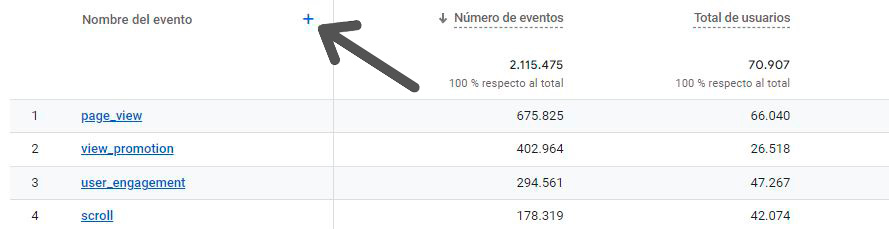
Una vez desplegado el listado de dimensiones ir a personalizada y seleccionamos la dimensión que queramos y listo ya estaríamos utilizando las dimensiones personalizadas en nuestros informes.
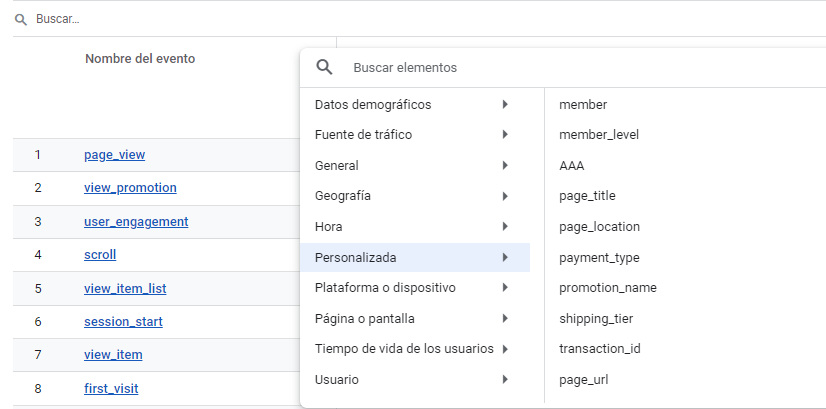
Para que se vea más claro adicional de seleccionar el evento en la caja de búsqueda, justo arriba he añadido purchase para ver los eventos que contengan purchase en su nombre.
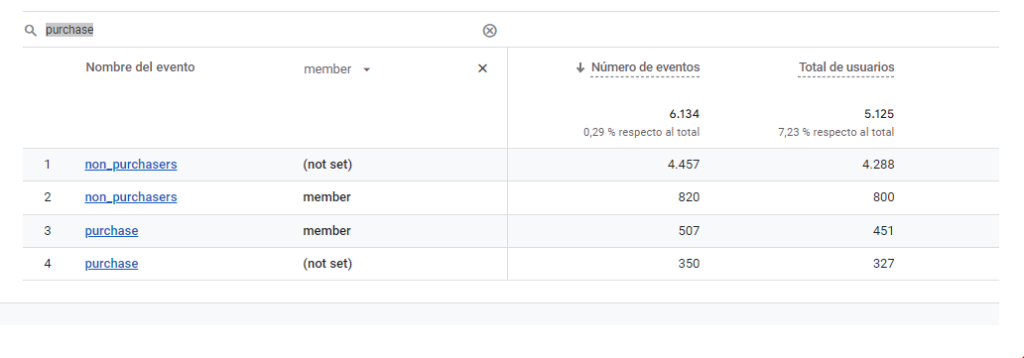
También puedes realizar filtros o utilizar las dimensiones personalizadas en el explorador, como ves funcionan igual que cualquier otra dimensión.
¿Cuántas dimensiones personalizadas puedo crear?
La cantidad de dimensiones personalizadas que se pueden crear depende de 2 factores, el tipo de dimensión personalizada y la propiedad de Google Analytics que utilizas, estándar (gratuita) o 360 (de pago). A continuación te dejo una tabla con el límite por cada una de estas propiedades y dimensiones:
| Tipo | Límites de propiedades estándar | Límites de propiedades de Analytics 360 |
|---|---|---|
| Dimensiones de usuario | 25 | 100 |
| Dimensiones de evento | 50 | 125 |
| Dimensiones de artículo | 10 | 25 |
Llegaste al final de este tutorial sobre dimensiones personalizadas en Google Analytics 4, espero que te haya resultado de utilidad, no olvides que puedes contactarme o comentar en caso de cualquier duda.
Deja una respuesta